Instagram è una piattaforma di social networking che consente ai suoi utenti di caricare le proprie foto e brevi video e di condividerli con i follower selezionati.
Nonostante abbiano innumerevoli vantaggi, gli utenti potrebbero riscontrare errori o problemi durante l’utilizzo di Instagram. Uno di questi problemi che gli utenti stanno riscontrando di recente è l’errore “Challenge_Required”.
Quindi, se stai affrontando lo stesso errore in questo momento, non preoccuparti! Questa guida ti aiuterà a risolvere gli errori richiesti dalla sfida di Instagram in 13 semplici modi.
Cosa si intende per “Challenge_Required” errore su Instagram?
Un errore Challenge_Required Instagram non è altro che un modo per proteggere il tuo account Instagram da qualsiasi accesso non autorizzato. Attraverso l’errore seguente, Instagram vuole solo assicurarsi che tu sia un essere umano, non un robot.
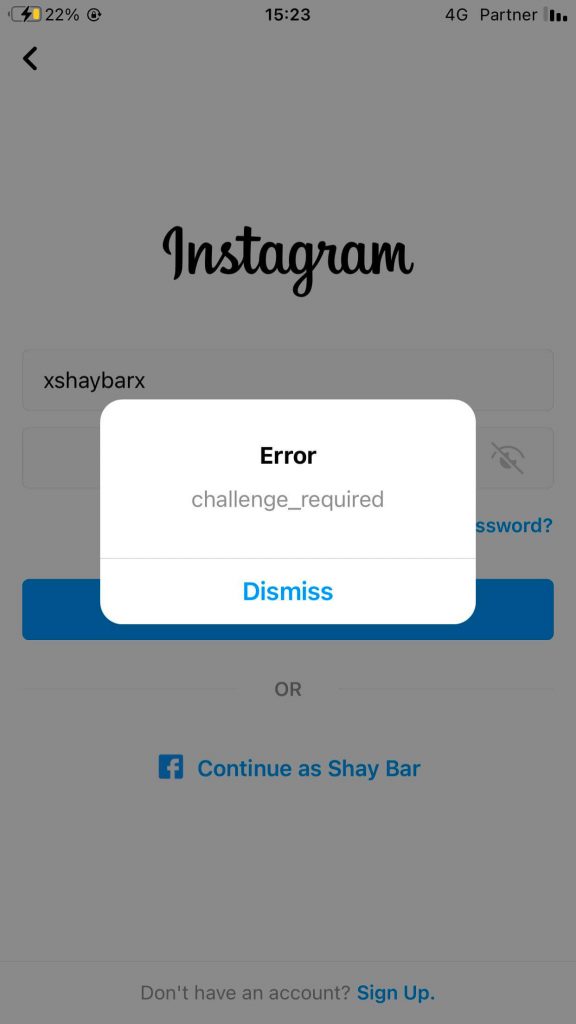
Dopo aver saputo di questo messaggio di errore, ora devi essere ansioso di sapere: Perché il mio Instagram Dice Errore “Challenge_Required”?
Perché il mio Instagram Dice Errore “Challenge_Required”?
In genere, l’errore Challenge_Required di Instagram viene visualizzato quando gli utenti tentano di accedere al proprio account Instagram tramite un browser Web invece di utilizzare l’app.
Tuttavia, ci sono alcuni altri fattori che potrebbero portare a questo messaggio di errore su Instagram. Sono i seguenti:
- Se il server di Instagram è inattivo
- connessione Internet lenta o debole
- Utilizzo della versione obsoleta dell’app Instagram
- Molta cache viene accumulata sull’app
- Potresti utilizzare un nuovo dispositivo per accedere a Instagram
- Malfunzionamento dell’app Instagram.
Scegli la causa esatta dietro questo errore e correggi Instagram “Challenge_Required” l’errore con i metodi elencati di seguito.
Come risolvere l’errore Instagram “Sfida_Richiesto” su Android?
Se vuoi correggere l’errore “Challenge_Required” di Instagram, applica le soluzioni elencate di seguito per eliminare questo fastidioso errore.
- Verificare la connessione a Internet
- Riavvia il tuo dispositivo Android
- Riavvia la tua app Instagram
- Rimuovi cache e dati dell’app Instagram
- Aggiorna la tua app Instagram per correggere Instagram “Challenge_Required” l’errore
- Usa la tua app Instagram per accedere
- Accedi ai dati della tua app Instagram
- Usa VPN per correggere l’errore”Challenge_Required” su Instagram
- Elimina e reinstalla l’app di Instagram
- Accedi con il tuo dispositivo precedente
- Verifica il tuo account Instagram
- Aggiorna il sistema operativo del telefono Android
- Contatta il supporto di Instagram
Metodo #1: controlla la connessione a Internet
Come tutti sappiamo, Instagram ha bisogno di una forte connessione Internet per funzionare senza intoppi. Se hai una connessione di rete scadente, potresti ricevere il problema Instagram “Challenge_Required” sul tuo telefono.
Per correggere questo errore, è necessario modificare il tipo di rete. Ciò significa che, se stai utilizzando i tuoi dati mobili, devi passare al Wi-Fi e viceversa.
Metodo #2: riavvia il tuo dispositivo Android
È uno dei metodi più semplici che aiuta molti utenti a correggere diversi tipi di problemi minori. Quindi, non è una cattiva idea riavviare il tuo dispositivo Android una volta.
Per riavviare il telefono, premi a lungo il pulsante di accensione del telefono finché il menu non viene visualizzato sullo schermo. Una volta visualizzati, premi l’opzione Riavvia e il gioco è fatto.
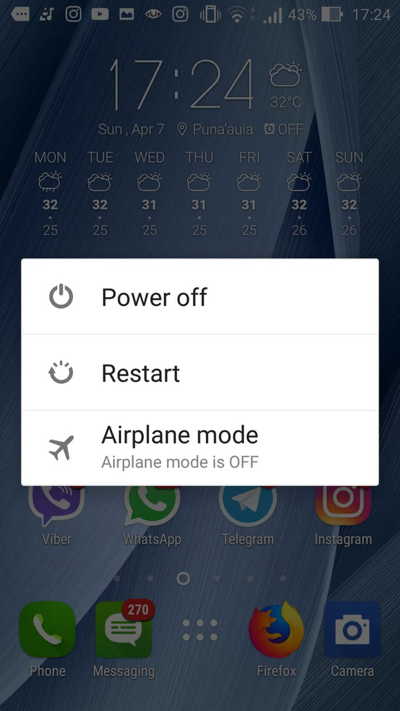
Metodo #3: riavvia la tua app Instagram
Potrebbe succedere che si siano verificati alcuni problemi momentanei nell’app, ecco perché stai ricevendo questo problema sul tuo telefono.
Per affrontare questa situazione, dovresti chiudere l’app di Instagram per un po’ di tempo e poi riavviarla.
Metodo #4: rimuovi cache e dati dell’app Instagram
Se non hai svuotato la cache di Instagram per molto tempo, ora è il momento di svuotare la cache e i dati dell’app.
A volte, l’utilizzo continuo di qualsiasi app memorizza troppi file temporanei nella memoria cache che possono impedirti di accedere al tuo account Instagram.
Ecco come rimuovere la cache e i dati dell’app di Instagram:
- Passare all’app Impostazioni sul telefono
- Quindi, scegli App e notifiche-> Vedi tutte le app
- Trova l’app di Instagram e toccala per aprirla.
- Ancora una volta, tocca Archiviazione e cache
- Infine, premi l’opzione Cancella cache e Cancella memoria
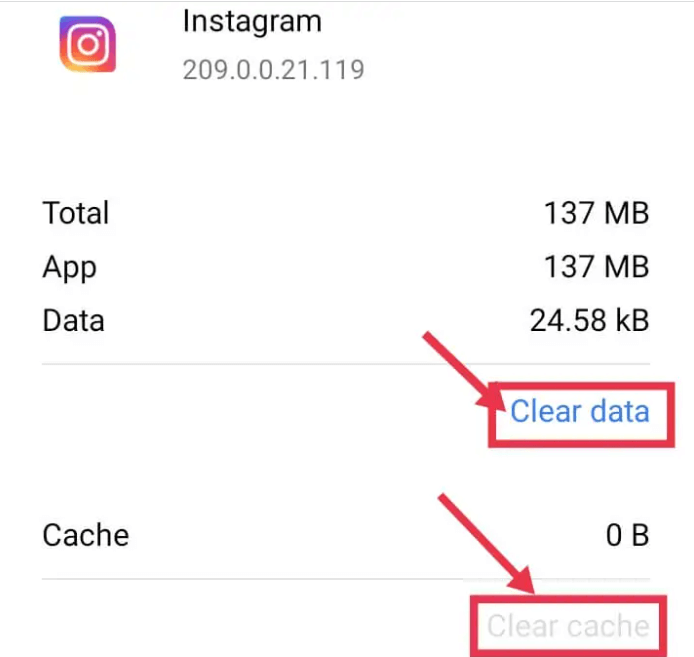
Dopo aver svuotato la cache e svuotato i dati dell’app, riavvia il dispositivo ancora una volta e prova ad accedere a Instagram.
Metodo #5: aggiorna la tua app Instagram per correggere l’errore Instagram “Challenge_Required”
Di tanto in tanto Instagram rilascia gli ultimi aggiornamenti per correggere gli errori e i bug dell’app e migliorarne le prestazioni.
Pertanto, se stai ancora utilizzando la versione precedente dell’app, potresti dover affrontare problemi come il mancato caricamento della sfida di Instagram. Per risolvere questo problema, devi installare l’ultima versione dell’app il più rapidamente possibile.
Dai un’occhiata ai passaggi indicati di seguito per sapere come aggiornare l’app di Instagram:
- Innanzitutto, devi visitare il tuo Google Play Store sul tuo telefono.
- Successivamente, cerca l’app di Instagram in una barra di ricerca, quindi premi Invio.
- Da qui, devi verificare se l’aggiornamento di Instagram è disponibile o meno.
- Se viene rilasciata la nuova versione, premi il pulsante Aggiorna per installare l’ultima versione dell’app.
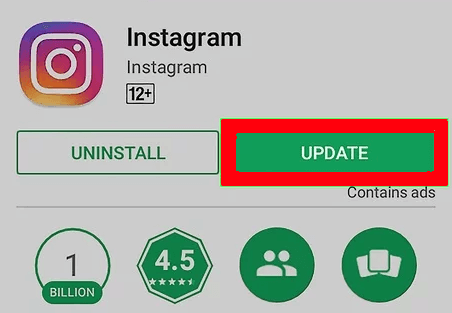
Metodo #6: usa la tua app Instagram per accedere
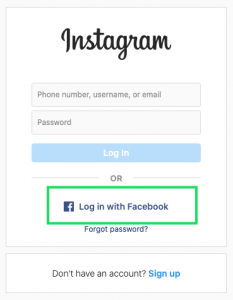
Ricorda, se stai cercando di accedere al tuo account Instagram tramite il browser web, probabilmente otterrai il problema Instagram “Challenge_Required”.
Pertanto, se desideri utilizzare Instagram, accedi semplicemente al tuo account tramite l’app Instagram.
Una volta che l’app è stata installata correttamente, controlla se il problema è stato risolto.
Metodo #7: accedi ai dati della tua app Instagram
Secondo molti utenti, l’accesso ai dati di Instagram li aiuta a uscire da questo problema. Dovresti anche provare questo metodo almeno una volta per correggere Instagram “Challenge_Required” l’errore .
Segui questa guida passo passo per sapere come farlo:
- Apri la tua app Instagram, quindi vai su Profilo
- Successivamente, tocca l’opzione Menu che si trova nell’angolo in alto a destra dello schermo.
- Da qui è necessario selezionare Impostazioni, quindi > Sicurezza
- Spostarsi in basso e fare clic su Accesso ai dati.
- Ora è necessario inserire le credenziali di accesso, se richieste, quindi attendere il caricamento dei dati.
- Una volta terminato il processo, chiudi il tuo Instagram e aprilo di nuovo.
Leggi anche: Correggi Instagram Non potevo Rinfresca nutrire Su Android: 15 modi migliori
Metodo #8: usa la VPN per correggere l’errore “Challenge_Required” in Instagram
Dopo aver provato i metodi di cui sopra, se non riesci ancora ad accedere al tuo account Instagram, utilizza la VPN.
A volte, capita che il tuo indirizzo IP sia bloccato da Instagram che potrebbe impedirti di accedere al tuo account.
In tal caso, puoi utilizzare tutte le migliori applicazioni VPN per Android come Express VPN, Nord VPN, ecc. Che otterrai sull’app Google Play Store. Installa l’app, attivala e prova di nuovo ad accedere al tuo account Instagram personale.
Metodo #9: elimina e reinstalla l’app di Instagram
La disinstallazione e la reinstallazione dell’app di Instagram è un altro modo utile per gestire i Instagram Conserva Schiantarsi o altri problemi, inclusi gli errori “Challenge_Required” Instagram.
Dalla schermata principale del telefono, trova l’app di Instagram e continua a toccare questa icona finché non vengono visualizzate le opzioni. Ora tocca l’opzione Disinstalla e sullo schermo apparirà un pop-up che ti chiede di confermare l’azione. Premi Ok.
A questo punto, apri l’app Play Store e cerca l’app Instagram nella casella di ricerca. Tocca il pulsante Installa per reinstallare l’app.
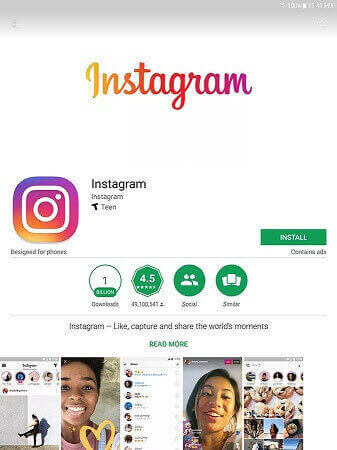
Metodo #10: accedi con il tuo dispositivo precedente
Come ho già detto, se stai utilizzando un dispositivo nuovo o sconosciuto per accedere al tuo account Instagram, potresti riscontrare errore “Challenge_Required” Instagram.
Potrebbe succedere che Instagram non sia in grado di riconoscere il dispositivo che stai utilizzando e abbia iniziato a generare errori. In una situazione del genere, ti suggerirò di utilizzare il tuo dispositivo precedente a cui hai effettuato l’accesso in precedenza.
Metodo #11: verifica il tuo account Instagram
Se ricevi continuamente l’errore “Challenge_Required” su Instagram, premi semplicemente il pulsante di eliminazione del messaggio. Quindi, inizia a seguire le istruzioni visualizzate sullo schermo o i passaggi di conferma.
Una volta verificato il tuo account Instagram, accedi nuovamente al tuo account utilizzando le credenziali.
Metodo #12: aggiorna il sistema operativo del telefono Android
Bene, se stai utilizzando la versione obsoleta del sistema operativo Android da molto tempo, alcune app iniziano a comportarsi in modo anomalo, ad esempio arresti anomali e visualizzazione di messaggi di errore.
Se questo è il caso in questo momento, apri le Impostazioni del telefono >> Aggiornamento software e controlla gli ultimi aggiornamenti. Se viene rilasciato un nuovo aggiornamento del sistema operativo, è necessario scaricarlo e installarlo.
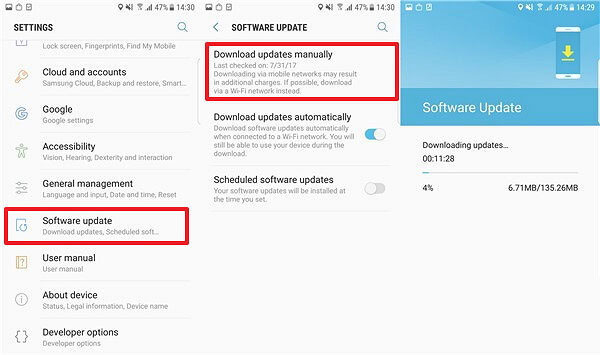
Metodo #13: contatta il supporto di Instagram
Nel caso in cui tutti i metodi sopra discussi non funzionino, si consiglia di visitare il Instagram supporto ufficiale per ottenere il miglior risultato. Scopriranno il vero motivo dietro questo errore e risolveranno lo schermo nero Instagram “Challenge_Required” il più rapidamente possibile.
Volta a Avvolgere Su
Un Instagram “Challenge_Required” errore è uno dei problemi più difficili riscontrati da diversi utenti. Ma, fortunatamente, ci sono diversi modi possibili per risolvere questo errore.
In questo blog, ho specificato 13 metodi efficaci per risolvere il Instagram sfida_required problema . Quindi, senza alcuna preoccupazione, continua a provare i metodi sopra elencati fino a quando il tuo problema non viene risolto.
James Leak is a technology expert and lives in New York. Previously, he was working on Symbian OS and was trying to solve many issues related to it. From childhood, he was very much interested in technology field and loves to write blogs related to Android and other OS. So he maintained that and currently, James is working for it.androiddata-recovery.com where he contribute several articles about errors/issues or data loss situation related to Android. He keeps daily updates on news or rumors or what is happening in this new technology world. Apart from blogging, he loves to travel, play games and reading books.